วิธีง่าย ๆ ในการกู้คืนไฟล์ที่ถูกเขียนทับบน Mac
"สวัสดี! ฉันต้องการทราบวิธีกู้คืนไฟล์ที่เขียนทับบน Mac? ที่จริงเมื่อวานฉันทำงานกับไฟล์ Excel นานกว่า 5 ชั่วโมงและวันนี้ฉันเขียนทับมันโดยไม่ได้ตั้งใจ หากใครมีแนวคิดเกี่ยวกับการกู้คืนไฟล์ Excel ที่เขียนทับ? ขอบคุณล่วงหน้า!"
ถ้าคุณเคยเผชิญกับปัญหาดังกล่าวและมีความกระตือรือร้นเพื่อทราบวิธีการกู้คืนไฟล์ที่เขียนทับบน Mac จากนั้นคุณมาถูกที่แล้ว นอกเหนือจากไฟล์ที่ถูกเขียนทับการสูญหายของข้อมูลบน Mac ของคุณอาจเกิดขึ้นเนื่องจากความผิดพลาดของแอพการฟอร์แมตฮาร์ดไดรฟ์ ฯลฯ ดังนั้นสำหรับทุกสถานการณ์การกู้คืนข้อมูลที่สูญหายสามารถทำได้หลายวิธี ที่นี่เราได้รวบรวมสิ่งที่ดีที่สุด
- วิธีที่ 1: กู้คืนไฟล์ที่ถูกเขียนทับจาก Mac Time Machine
- วิธีที่ 2: กู้คืนไฟล์ที่ถูกเขียนทับด้วย Mac Data Recovery
- เคล็ดลับสำหรับการกู้คืนไฟล์ที่เขียนทับบน Mac
วิธีที่ 1: กู้คืนไฟล์ที่ถูกเขียนทับจาก Mac Time Machine
หากคุณสงสัยเกี่ยวกับวิธีการกู้คืนไฟล์ที่เขียนทับจากนั้นคุณสมบัติ "Time Machine" ในคอมพิวเตอร์ Mac ของคุณคือการช่วยเหลืออย่างรวดเร็ว ตรวจสอบให้แน่ใจว่ามีการเปิดใช้งาน Mac ของคุณเพื่อให้สามารถกู้คืนไฟล์ที่ถูกเขียนทับได้
1. เริ่ม Time Machine
เรียกดู "เมนู Time Machine" จากแถบด้านบนของ Mac กด "Enter Time Machine" อีกวิธีหนึ่งการแตะที่ตัวเลือก "Time Machine" เหนือ "Dock" จะเป็นการเปิดใช้งาน

2. ค้นหาไฟล์ Excel ที่สูญหาย (ไฟล์หรือโฟลเดอร์ใด ๆ ) ที่คุณเขียนทับ
ค้นหาไฟล์ / โฟลเดอร์ที่ต้องการที่คุณต้องการกู้คืน ไฟล์ที่เขียนทับสามารถกู้คืนได้ที่นี่ เลือกไฟล์ / โฟลเดอร์แล้วแตะ "คืนค่า" เพื่อเรียกคืนบน Mac ของคุณ

หมายเหตุ: วิธีการนี้มีผลเฉพาะเมื่อคุณเปิดใช้งานการสำรองข้อมูลผ่าน "Time Machine" สำหรับการกู้คืนไฟล์ที่เขียนทับ
ในกรณีที่คุณไม่รู้คุณสมบัตินี้และพบว่ามันยากที่จะติดตาม ทำไมไม่ลองใช้แอปพลิเคชันบุคคลที่สามเพื่อเรียนรู้วิธีการกู้คืนไฟล์ที่เขียนทับได้อย่างง่ายดาย
วิธีที่ 2: กู้คืนไฟล์ที่ถูกเขียนทับด้วย Mac Data Recovery
ในฐานะทางเลือกที่มีประสิทธิภาพสำหรับ "Time Machine" คุณสามารถเลือกใช้ UltData - Mac Data Recovery ซอฟต์แวร์นี้ใช้งานง่ายซึ่งสามารถกู้คืนไม่เพียง แต่แทนที่ไฟล์ Excel สำหรับคุณ แต่ยังถูกลบจัดรูปแบบหรือสูญหายข้อมูล Mac ในระยะเวลาอันสั้น สามารถกู้คืนข้อมูลได้ประมาณ 550 ชนิดจากคอมพิวเตอร์ Mac ของคุณโดยใช้เครื่องมือที่ยอดเยี่ยมนี้จาก Tenorshare ไม่ว่าคุณจะสูญเสียข้อมูลโดยไม่ตั้งใจหรือไดรฟ์เสียหายเนื่องจากการโจมตีของไวรัส UltData - การกู้คืนข้อมูล Mac สามารถแก้ไขอัตราต่อรองทั้งหมดและกู้คืนไฟล์ Excel ที่ถูกเขียนทับเอกสาร Word ฯลฯ
ก่อนที่คุณจะทำการกู้คืนไฟล์ที่ถูกเขียนทับทำไมคุณไม่ลองดูคุณสมบัติที่น่าทึ่งของ UltData - Mac Data Recovery?
- คุณสามารถกู้คืนข้อมูลที่สูญหายจัดรูปแบบหรือลบด้วยอัตราการกู้คืนสูงบน Mac ของคุณ
- สามารถกู้คืนภาพถ่าย, เสียง, ไฟล์, อีเมลและอื่น ๆ จาก Mac ของคุณด้วยเครื่องมือนี้
- รองรับ APFS, HFS +, FAT32 และระบบไฟล์อื่น ๆ อย่างสมบูรณ์
- อัตราการกู้คืนที่สำเร็จสูงและความเร็วในการสแกนที่รวดเร็ว
- รองรับ macOS 10.14 Mojave, 10.13 High Sierra, 10.12 Sierra และรุ่นก่อนหน้า
นี่คือคำแนะนำโดยละเอียดสำหรับการกู้คืนเอกสาร Word ที่เขียนทับหรือไฟล์ Excel บน Mac ของคุณโดยใช้ UltData - Mac Data Recovery
ขั้นตอนที่ 1: เลือกตำแหน่งไฟล์เพื่อกู้คืนข้อมูล
ติดตั้ง UltData - Mac Data Recovery บน Mac ของคุณคอมพิวเตอร์แล้วเรียกใช้ เลือกตำแหน่งไฟล์เป็น "Mac Hard Drive" เพื่อเริ่มกระบวนการกู้คืนข้อมูล แตะ "สแกน" เพื่อค้นหาไฟล์ที่สูญหายถูกจัดรูปแบบหรือลบ
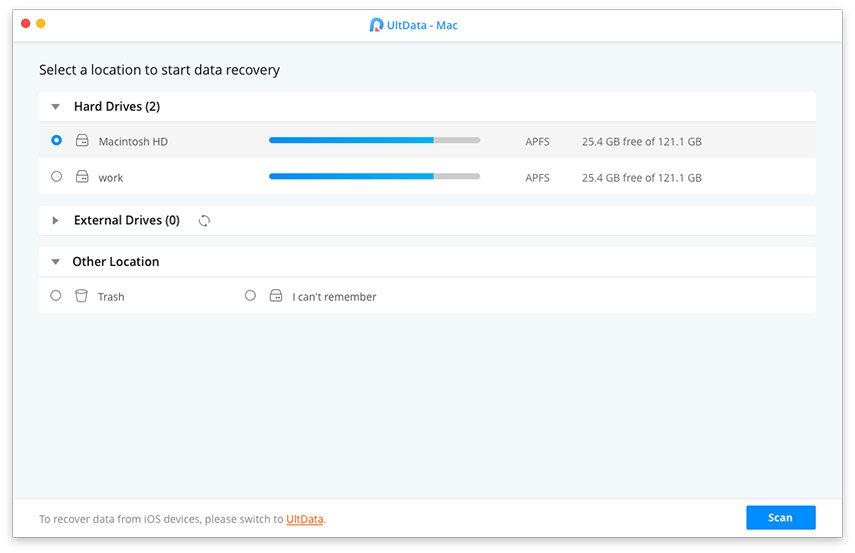
หมายเหตุ: วิธีการนี้มีผลเฉพาะเมื่อคุณเปิดใช้งานการสำรองข้อมูลผ่าน "Time Machine" สำหรับการกู้คืนไฟล์ที่เขียนทับ
ขั้นตอนที่ 2: สแกนและดูตัวอย่าง
อนุญาตบางครั้งเพื่อให้ UltData - Mac Data Recovery สามารถสแกนไฟล์ที่ถูกเขียนทับได้ เมื่อคุณพบมันแตะที่มันเพื่อดูตัวอย่างจากพื้นที่ผล

ขั้นตอนที่ 3: กู้คืนไฟล์ที่ถูกเขียนทับจากฮาร์ดดิสก์
คลิก "กู้คืน" และพูดถึงโฟลเดอร์เป้าหมายบันทึกไฟล์ที่กู้คืน (ซึ่งคุณเขียนทับโดยไม่ตั้งใจ) คุณต้องการให้มันบันทึกไว้ในโฟลเดอร์อื่นนอกเหนือจากที่คุณทำมันหายไป การบันทึกในโฟลเดอร์เก่าอาจทำให้คุณสูญเสียไปตลอดกาล

เคล็ดลับสำหรับการกู้คืนไฟล์ที่เขียนทับบน Mac
หลังจากทำความเข้าใจวิธีการกู้คืนการเขียนทับเอกสาร Word หรือไฟล์ที่สูญหายอื่น ๆ บน Mac โดยใช้ UltData - Mac Data Recovery ชีวิตของคุณจะถูกจัดเรียง แต่ไม่ว่าซอฟต์แวร์จะมีประสิทธิภาพมากน้อยเพียงใดก็ตามการใช้มาตรการป้องกันไว้ก่อนจะไม่ผิด ดังนั้นนี่คือเคล็ดลับสั้น ๆ สำหรับคุณ
- อย่าแบ่งพาร์ติชันหรือลบฮาร์ดไดรฟ์หรือไฟล์โดยใช้เครื่องมือของบุคคลที่สาม
- อย่าบันทึกไฟล์ลงในแหล่งที่มาของไฟล์จากที่ไฟล์นั้นสูญหายหรือเสียหาย
- ตรวจสอบให้แน่ใจว่ายูทิลิตี้สำรองข้อมูลและ "Time Machine" ทำงานเป็นปกติ
- ในการสแกนให้เร็วขึ้นให้ใส่ตัวกรองผ่านประเภท / ตำแหน่งของไฟล์เพื่อให้ได้ผลลัพธ์ที่รวดเร็ว มันจะช่วยเพิ่มประสิทธิภาพและทำให้ทุกอย่างง่ายขึ้นสำหรับคุณ
คำตัดสินสุดท้าย
จากบทความนี้เรารู้ว่าคุณทำได้ช่วยเหลือข้อมูลที่เขียนทับของคุณได้อย่างง่ายดายโดยใช้ UltData - Mac Data Recovery บทความนี้แสดงวิธีการที่มีประสิทธิภาพที่สุดในการกู้คืนเอกสาร Word หรือไฟล์ Excel ที่ถูกเขียนทับรวมถึงประเภทข้อมูลอื่น ๆ 550 ประเภทเพื่อตั้งชื่อให้สองสามข้อ ไม่เพียง แต่เขียนทับ แต่ฟอร์แมตสูญหายหรือถูกลบข้อมูลฮาร์ดไดรฟ์ Mac สามารถเรียกคืนได้โดยไม่ต้องยุ่งยาก ซอฟต์แวร์นี้ช่วยให้สามารถกู้คืนข้อมูล Mac ได้อย่างปลอดภัยเมื่อเปรียบเทียบกับซอฟต์แวร์อื่น









